Содержание

Со временем наши жесткие диски могут накапливать большую коллекцию дубликатов файлов, которые занимают место и даже могут снизить производительность Mac. Нахождение и удаление их может занять много времени, если вы попытаетесь сделать это один за другим, поэтому в этой статье мы покажем вам более быстрые способы очистить вашу систему от этих преступных двойников.
Чтобы узнать больше о том, как улучшить работу вашего компьютера, попробуйте прочитать раздел Как ускорить работу медленного Mac. Кроме того, у нас есть отдельная статья, в которой рассказывается, как очистить Корзину на вашем Mac, и это как остановить Finder, спрашивающий вас, уверены ли вы, что хотите удалить.
Почему у меня есть дубликаты файлов?
В большинстве случаев это будут ошибочные загрузки (дважды щелкнув ссылку), музыкальные файлы, которые вы добавили в iTunes, но у которых все еще есть оригиналы, сохраненные на вашем диске, почтовые вложения или ряд других возможностей. Если вы не привередливы в использовании вашего Mac, дубликаты будут появляться так или иначе.
Поиск дубликатов вручную с помощью Finder
Можно найти дубликаты файлов в вашей системе с помощью функции «Умные папки» в Finder.
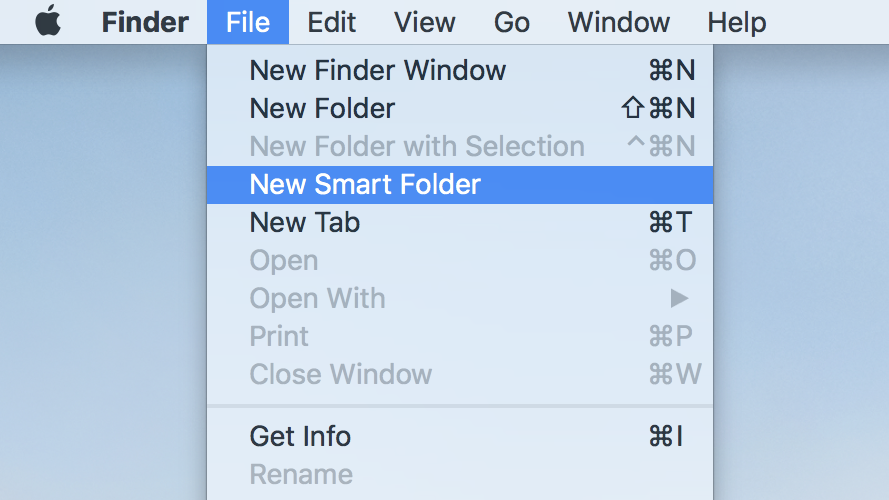
Процесс включает в себя открытие приложения, затем перейдите в «Файл»> «Новая смарт-папка» и нажмите кнопку «+» в правом верхнем углу.
Теперь вы можете искать документы, фотографии, музыку или несколько других типов файлов. Ключ в том, как вы сортируете результаты. Упорядочение их по имени должно привести к появлению дубликатов, которые легко обнаружить.
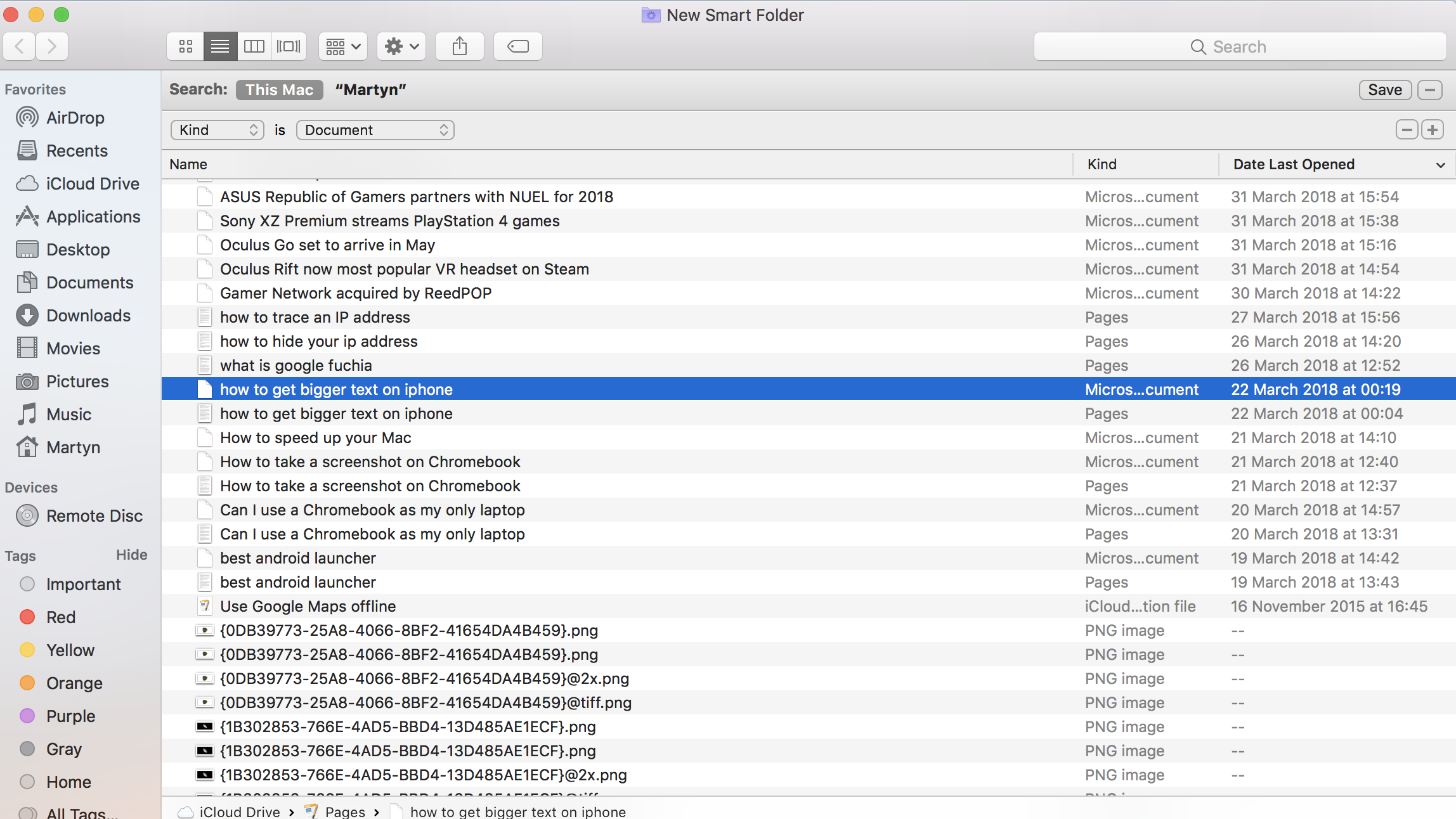
Хотя это выполнимо, это далеко от идеала. Время, потраченное на просмотр длинного списка файлов, может быть лучше потрачено на посещение App Store и покупку программного обеспечения, которое выполнит этот процесс вместо вас.
Использование выделенных сторонних приложений
В Mac App Store есть несколько средств поиска дубликатов файлов, которые автоматически выполнят поиск в вашей системе и порекомендуют двойные файлы, которые можно удалить.
Многие из них бесплатны, в том числе Dr Cleaner, Duplicate File Finder Remover и Duplicates Cleaner.
Большинство из них предлагают аналогичные функции, так как вы просите приложение сканировать ваш жесткий диск, а затем представлены список дубликатов, сопровождаемый оригинальным файлом, чтобы вы знали, какие из них безопасно удалить.
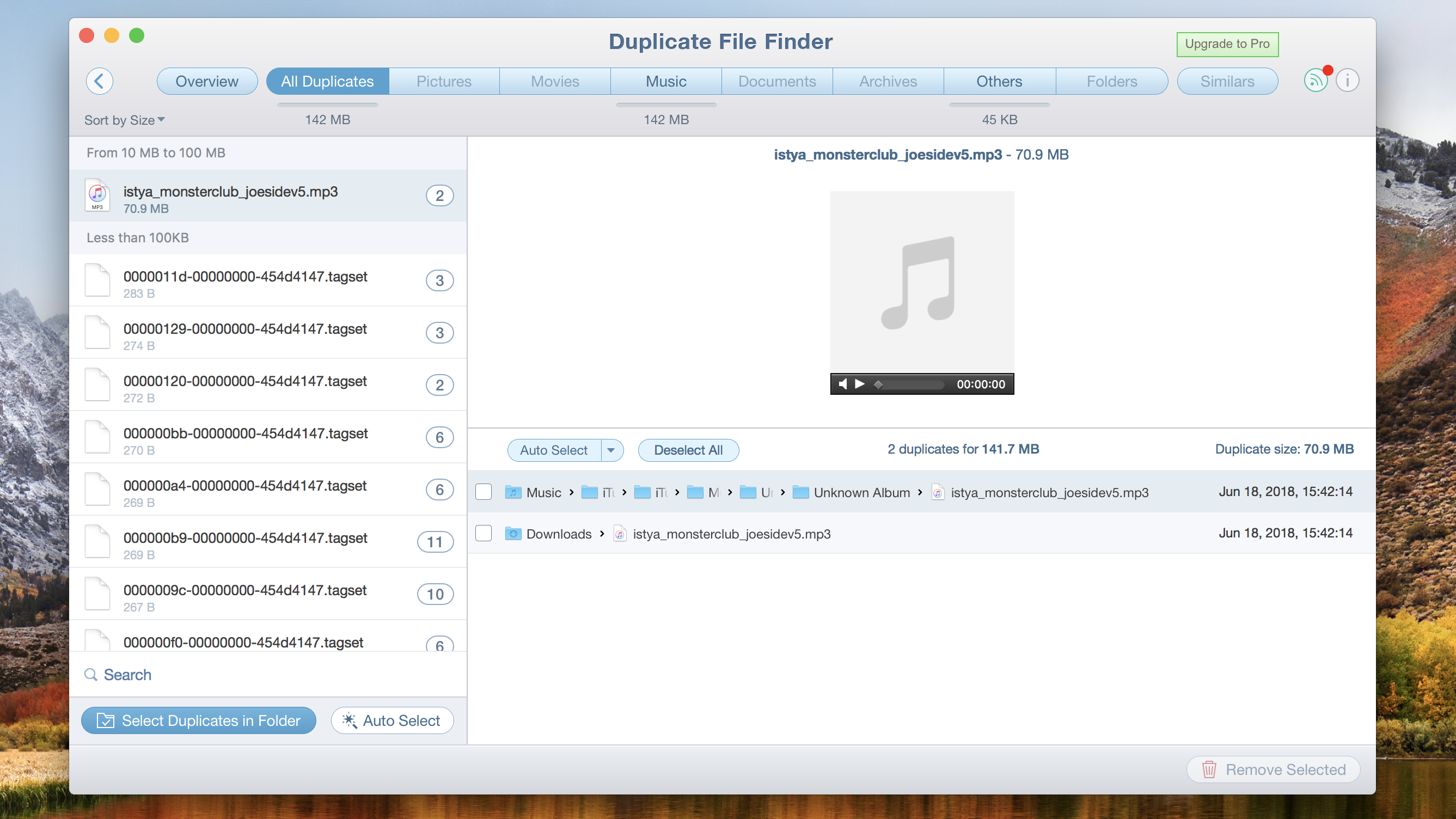
Обычно вам придется перейти на платную версию для расширенных функций, таких как удаление дубликатов папок, скрытых файлов и аналогичных функций. Gemini 2: Duplicate Finder, которое можно найти за 19,99 фунтов стерлингов в британском App Store или 19,99 долларов в американском магазине.
В то время как название может больше соответствовать научно-фантастическому роману-антиутопии, приложение является мощным инструментом для вашего Mac.
Он не только может найти дубликаты любых файлов на вашем жестком диске, но также ищет внешние диски и облачные сервисы хранения, такие как Google Drive и Dropbox. Все это сопровождается возможностью немедленной замены любых случайно удаленных файлов.
Все перечисленные выше приложения, безусловно, освободят место на вашем Mac, и вы всегда можете начать с бесплатных, а затем перейти к платной версии, если сочтете эти функции полезными.
Чтобы узнать больше о том, как избавиться от лишнего шума, прочитайте наш раздел Как освободить место на Mac.





